Hoe te zien welke handelaars Apple Pay

Als je ooit het huis uit bent geraakt met je iPhone, maar je portemonnee of tas achtergelaten hebt, weet je hoe vervelend het is om te draaien rond en ga terug om het te krijgen. Als u Apple Pay gebruikt, hoeft u dit niet te doen.
Het probleem is dan: hoe weet u wie Apple Pay accepteert? Als je gewoon op zoek bent naar een snelle hap of een paar boodschappen, wil je niet van de ene plaats naar de andere gaan om te vragen of ze Apple Pay accepteren, dus er moet een betere manier zijn, en gelukkig is dat wel zo.
Met een eenvoudige zoekopdracht in Apple Maps kunt u precies zien wie Apple Pay accepteert, zodat u onmiddellijk uw opties kunt verfijnen.
Gebruik uw iPhone, open de Kaarten-app en zoek de locatie op die u wilt bezoeken. Laten we zeggen dat we bijvoorbeeld naar enkele donuts verlangen. Een optie die in de buurt is, is Dunkin Donuts, die we in onze Maps-applicatie aantreffen, waarna we op die locatie tikken om de details te bekijken.
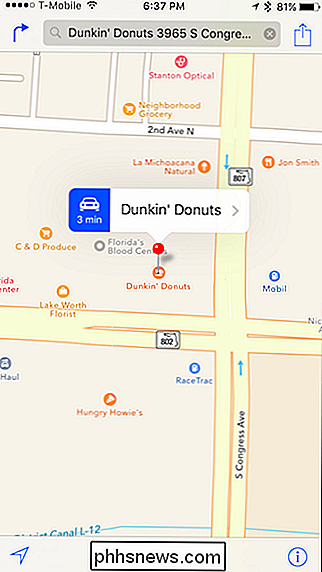
Door de details van de locatie te bekijken, kunnen we dingen zien zoals het telefoonnummer, het adres en nog belangrijker , als het Apple Pay accepteert. Als dit het geval is, wordt het logo weergegeven.
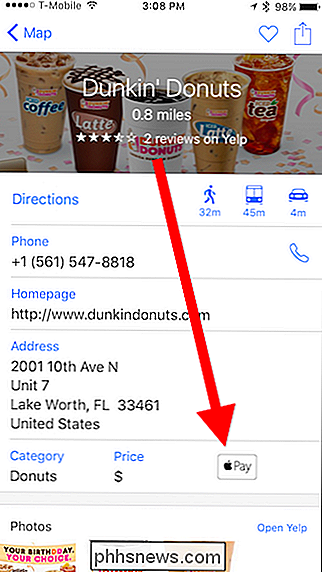
U kunt op deze manier door Maps bladeren, op elke gewenste locatie tikken en kijken of het logo er wel is, maar misschien is een eenvoudigere manier om eenvoudig in Apple Maps te zoeken met de term "Apple Pay". Dit toont vervolgens verschillende locaties in uw regio die deze accepteren.
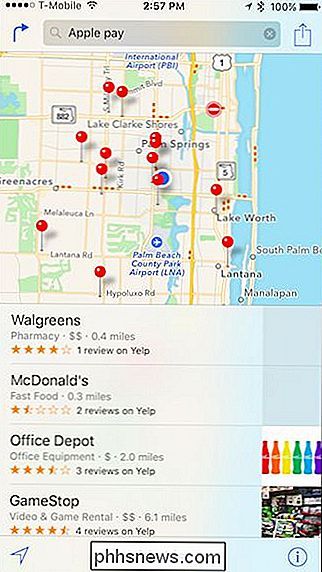
Het is op deze manier mogelijk niet zo grondig om naar Apple Pay-locaties te zoeken. U kunt er ook voor kiezen om een gratis app met de naam Pay Finders te gebruiken.
Wanneer u Pay Finders voor het eerst opent, wordt u misschien een beetje overweldigd door alle locaties die Apple Pay toont.
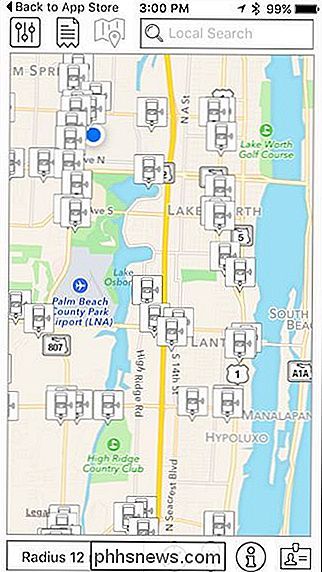
Als u op een pictogram tikt op de kaart zal het je vertellen wat het is en waar, maar dit is vergelijkbaar met het zoeken naar een naald in de spreekwoordelijke hooiberg.
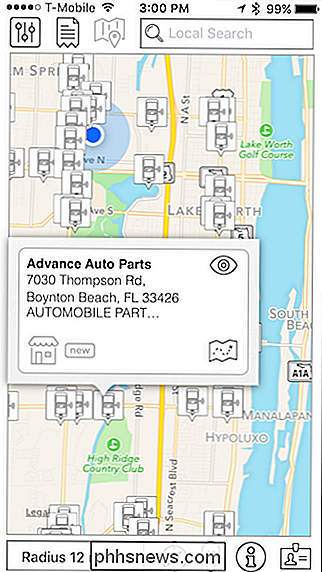
Om het zoeken gemakkelijker te maken, kun je op het tweede pictogram in het midden op de bovenste menubalk tikken en tik vervolgens op het trechterpictogram om uw keuzes te beperken, waar we naar dingen kunnen zoeken, bijvoorbeeld per categorie.
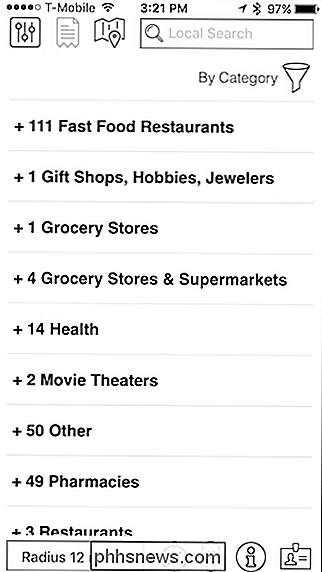
Om de geavanceerde filterfuncties te gebruiken, moet u zich aanmelden voor een Pay Finders-account, dat duurt een paar seconden in de app.
Hier hebben we een supermarkt gevonden die Apple Pay accepteert. We kunnen het niet alleen laten zien waar het zich bevindt, we kunnen het ook in kaart brengen en we kunnen onze ervaring met Apple Pay daar beoordelen en onder andere opmerkingen maken.
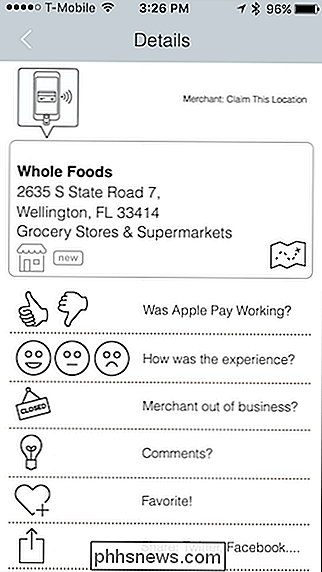
U kunt Pay Finders gebruiken om rechtstreeks naar bedrijven te zoeken (met behulp van de zoekopdracht) functie) of filter ze op naam, afstand, pictogram, nieuwste en, zoals we al zeiden, categorie.
Of je nu de Pay Finders-app gebruikt of ervoor kiest om de Maps-route te gaan gebruiken, je weet tenminste dat je opties hebt als je merkt dat je zonder uw portemonnee. Natuurlijk, als je wordt getrokken zonder je rijbewijs op je te hebben, kan je iPhone je niet van een kaartje redden, maar je kunt jezelf tenminste geruststellen met wat koffie en donuts daarna.

SmartThings-toegang delen met gezinsleden
Als u meerdere mensen bij u in huis heeft en wilt dat iedereen toegang heeft tot SmartThings vanaf hun telefoon, kunt u als volgt de toegang tot SmartThings met iedereen delen je wilt. Omdat je je telefoon als een nabijheidssensor kunt gebruiken via GPS, is het delen van toegang tot SmartThings met je kinderen en andere familieleden een geweldige manier om te zien wie er vertrekt en thuiskomt.

Download de achtergronden van iOS 10 en macOS Sierra Now
Apple heeft iOS 10 en macOS Sierra officieel onthuld tijdens de WWDC-keynote gisteren, maar u hoeft niet te wachten tot de herfst om de nieuwe achtergronden. Apple brengt altijd een nieuwe standaardachtergrond naar zijn nieuwe versies van iOS en macOS, en het is iets waar veel gebruikers naar uitkijken naast de nieuwe functies.



